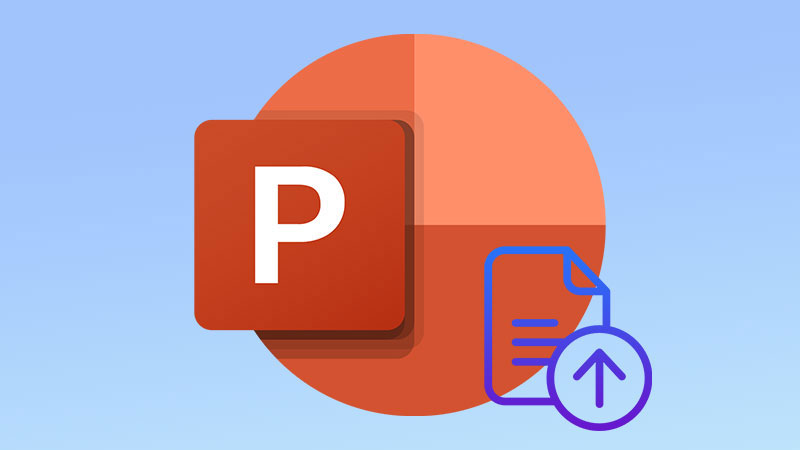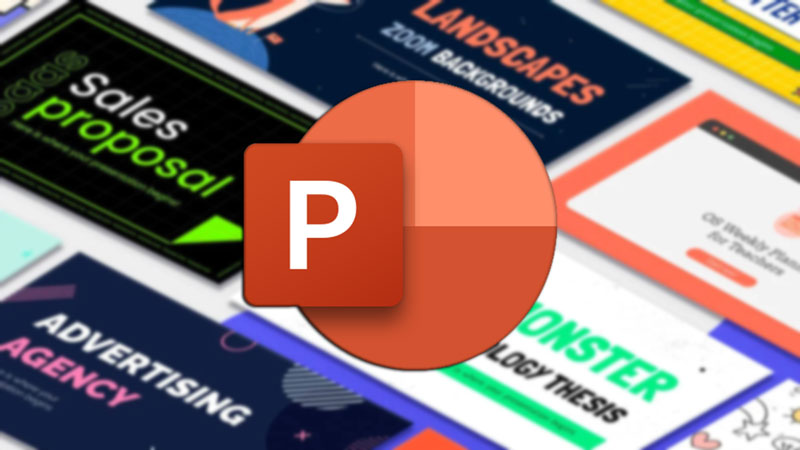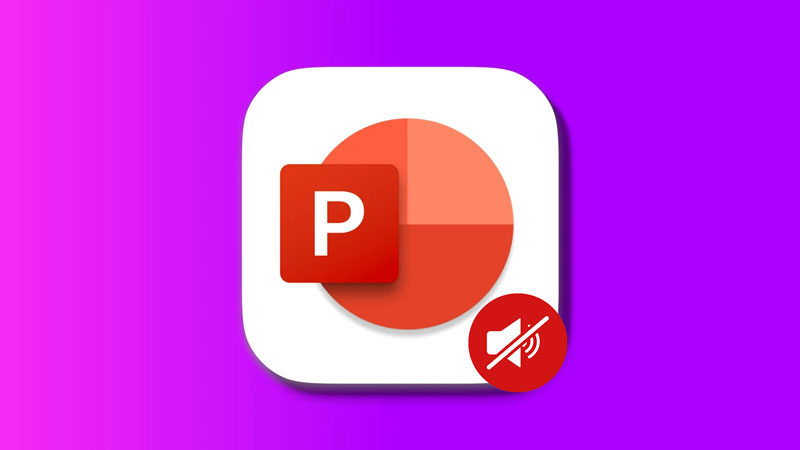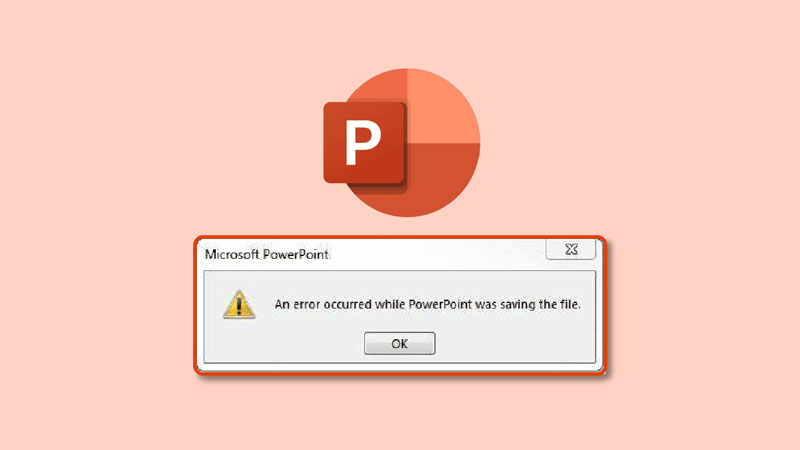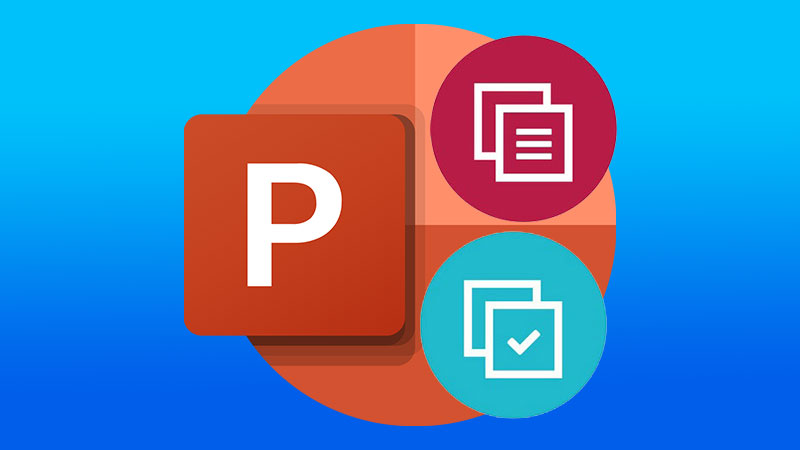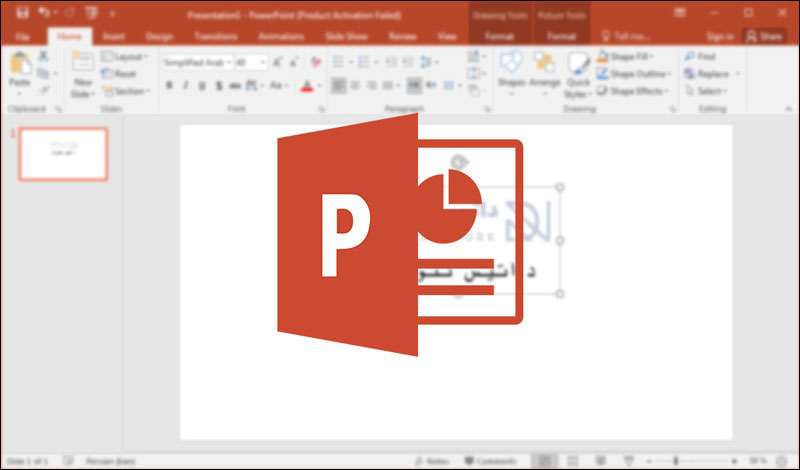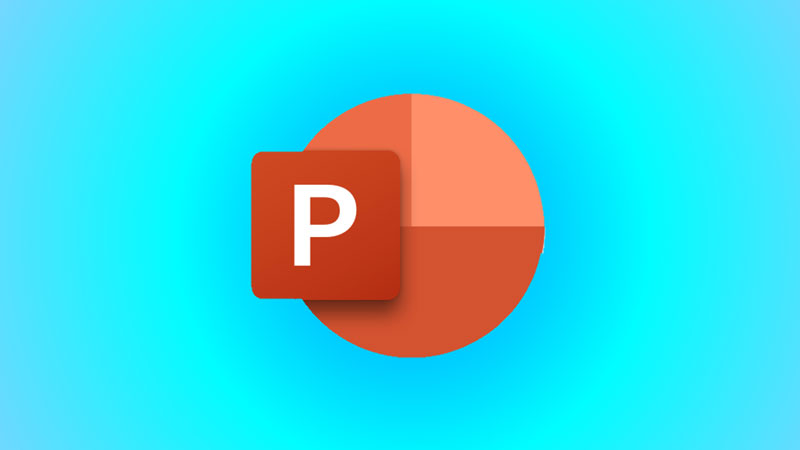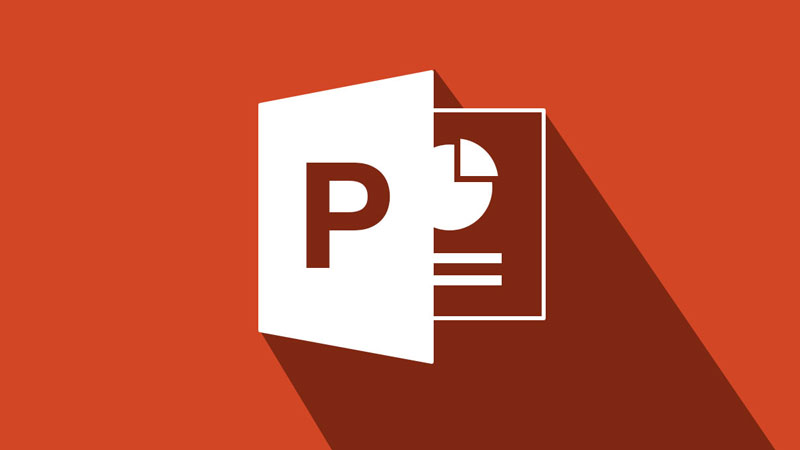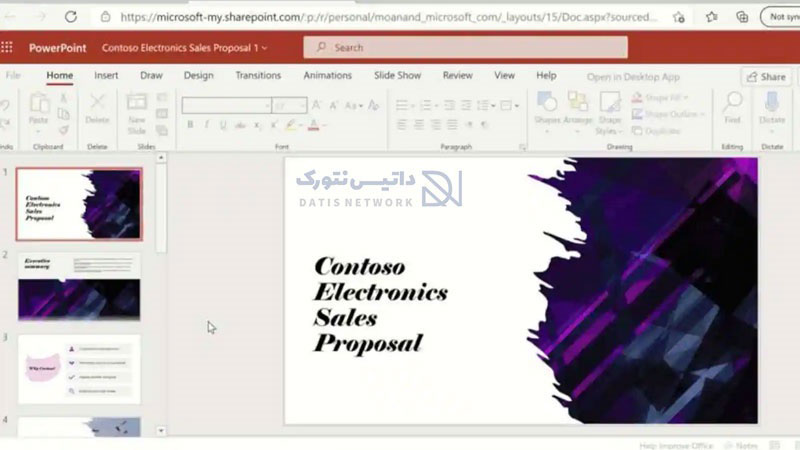هم اکنون می خواهیم روش ادغام و چسباندن دو شکل در پاورپوینت را به صورت تصویری به شما آموزش دهیم. PowerPoint دارای قابلیت های بسیاری می باشد، یکی از کاربردی ترین آن ها، قابلیت Merge می باشد، با استفاده از این ویژگی می توانید دو یا چند شکل را با یکدیگر ادغام کنید. در ادامه این مقاله برای یادگیری نحوه استفاده از قابلیت Merge در PowerPoint همراه داتیس نتورک باشید.
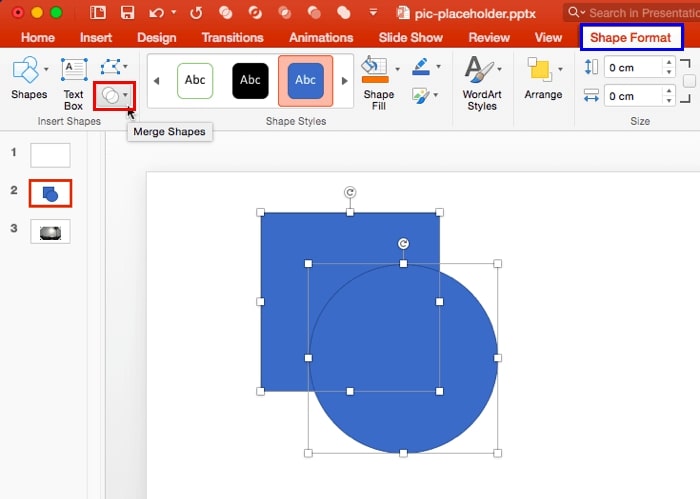
آموزش ادغام و چسباندن دو شکل در پاورپوینت
PowerPoint یکی از نرم افزارهای Microsoft Office و یک برنامه کامپیوتری است و از آن در تهیه و نشان دادن اسلاید در مانیتور و یا پرده نمایش استفاده می شود.
پاورپوینت دارای یک قابلیت با نام Merge می باشد که به شما این امکان را می دهد، شکل های مختلف را با یکدیگر ادغام کنید.
برای یادگیری نحوه استفاده از این قابلیت، کافی است ادامه مقاله را مطالعه کنید.
نحوه استفاده از قابلیت Merge در PowerPoint
برای ادغام و چسباندن دو شکل در پاورپوینت، ابتدا شکل ها را از تب Insert قسمت Shapes انتخاب کنید.
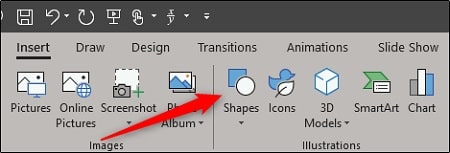
حالا باید مانند تصویر زیر، روی کلیک چپ ماوس بزنید و نگه دارید، سپس اندازه شکل موردنظر را ترسیم کنید.
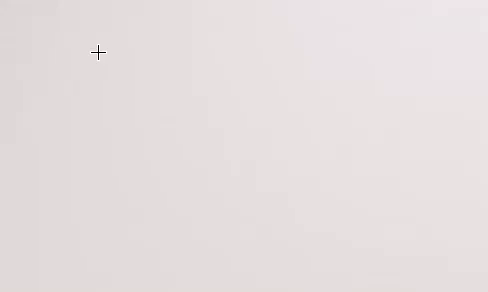
حالا شکل ها را طوری که می خواهید ادغام شوند روی یکدیگر قرار دهید.
به ترتیب شکل ها را با Ctrl انتخاب کرده و وارد تب Format شوید.
سپس روی گزینه Merge Shapes بزنید و منو کشویی را باز کنید.
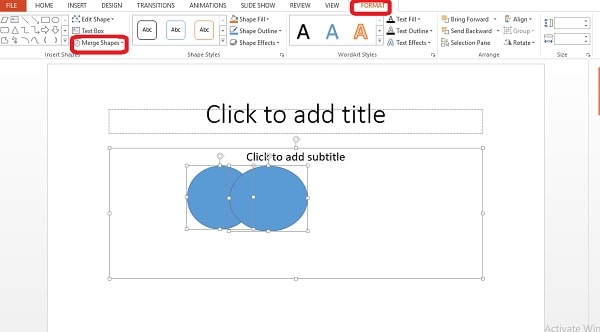
سپس در این منو می بینید که گزینه های مختلفی برای ادغام وجود دارد،نسبت به نیاز خود یکی را انتخاب کنید.
هر وقت حس کردید از عکس راضی نیستید می توانید آن را حذف کرده و از اول شروع به ساخت شکل ها کنید و اولیت آن ها را تغییر دهید.
مراحل ادغام یا چسباندن دو شکل در پاورپوینت به اتمام رسید، برای چرخاندن عکس ها کافی است مراحل زیر را انجام دهید.
همچنین شما می توانید عکس ها را در درجه های مختلف بچرخانید.
برای این کار کافی است وارد تب Format شده و روی Rotate کلیک کنید.
سپس می توانید میزان چرخش عکس موردنظر را انتخاب کنید.
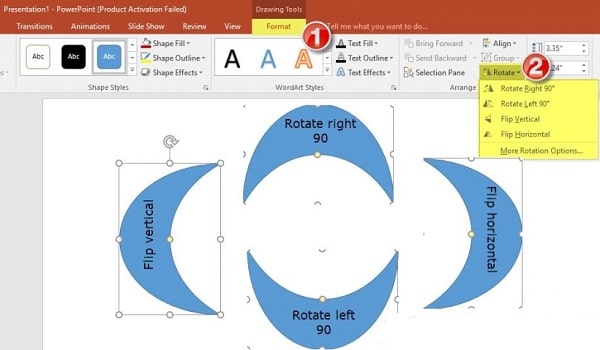
امیدواریم مقاله آموزش استفاده از قابلیت Merge در PowerPoint برای شما مفید بوده باشد.
داتیس نتورک را در شبکه های اجتماعی دنبال کنید.